Achtergrond verwijderen in LunaPic [Gratis]
Tegenwoordig is het verwijderen van de achtergrond van een afbeelding een van de basisbewerkingsbehoeften. Door de achtergrond te verwijderen, kan het hoofdonderwerp van uw afbeelding meer opvallen. Ondertussen kan de achtergrondkleur of -stijl van de afbeelding naar wens worden gewijzigd. Bovendien kunt u de ongewenste elementen rechtstreeks van de achtergrond verwijderen om de beeldcompositie te verbeteren.
Veel mensen kennen echter nog steeds niet de nuttige hulpmiddelen en manieren. Gelukkig laat dit bericht je kennismaken met de gratis online achtergrondverwijderaar, LunaPic. LunaPic biedt 3 hulpmiddelen om u te helpen verwijder afbeeldingsachtergronden gemakkelijk. Volg nu de stappen om te beginnen met verwijderen!
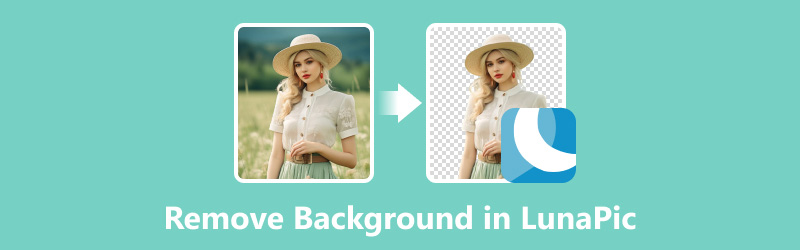
- GIDSENLIJST
- Deel 1. Achtergrond verwijderen in LunaPic met het automatische achtergrondverwijderingshulpmiddel
- Deel 2. Achtergrond verwijderen in LunaPic met Eraser Tool
- Deel 3. Achtergrond verwijderen in LunaPic met Simple Crop Tool
- Deel 4. LunaPic-alternatief om achtergrond gemakkelijker te verwijderen
- Deel 5. Veelgestelde vragen over het verwijderen van de achtergrond in LunaPic
Deel 1. Achtergrond verwijderen in LunaPic met het automatische achtergrondverwijderingshulpmiddel
Automatische achtergrondverwijdering is een van de nieuwste tools van LunaPic. Het is bedoeld om u te helpen de hele achtergrond met één klik te verwijderen. Hier is een korte handleiding.
Ga met uw webbrowser naar de officiële website van LunaPic. U kunt op Bewerken klikken in de werkbalk linksboven. Selecteer vervolgens de Automatische achtergrondverwijdering gereedschap direct.
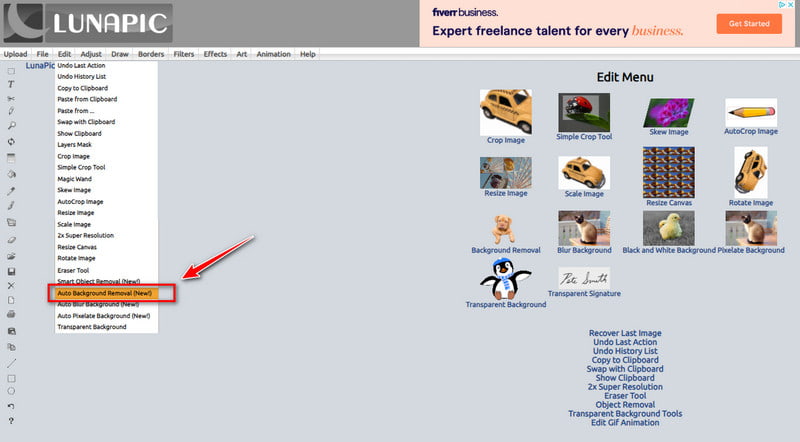
Klik Kies bestand om een afbeelding uit het lokale album toe te voegen. Daarna zal LunaPic de achtergrond automatisch verwerken.
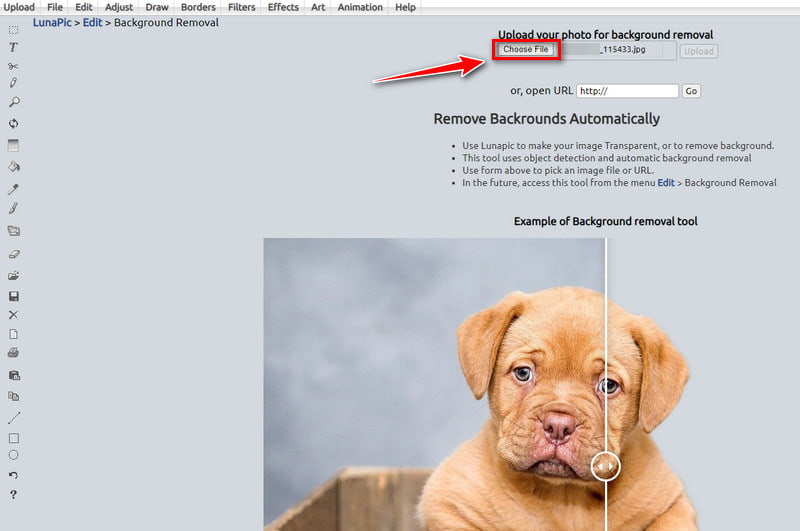
Wacht een paar seconden. U kunt het resultaat van het verwijderen van de achtergrond bekijken in de hoofdinterface.
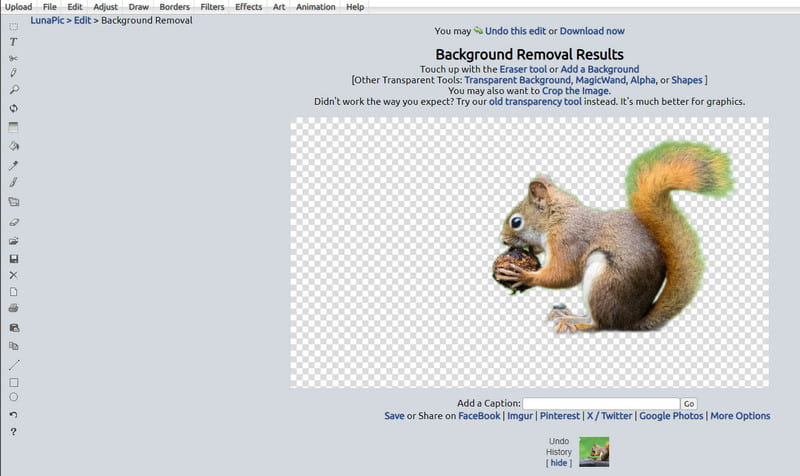
Als u niet tevreden bent, kunt u de oude transparantietool proberen om een beter effect te krijgen.
Deel 2. Achtergrond verwijderen in LunaPic met Eraser Tool
Eraser Tool is een ander hulpmiddel van LunaPic voor het verwijderen van achtergrondtekst of kleur. Het heeft meer aanpassingsmogelijkheden. U kunt de kleur, vorm, grootte, enz. van de verwijderingsinhoud aanpassen. Volg nu de onderstaande stappen en probeer het eens!
Open LunaPic en kies de Bewerking optie in de werkbalk linksboven. Hier kunt u op klikken Wisgereedschap om van interface te wisselen.
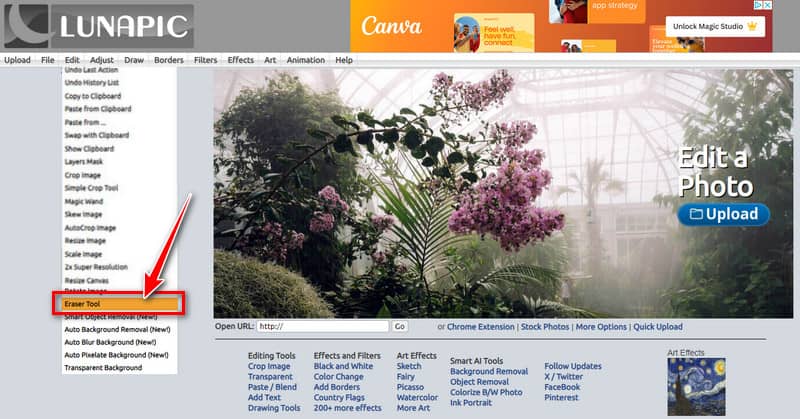
Klik Kies bestand om een afbeelding toe te voegen. Vervolgens ziet u de originele in de hoofdinterface.

Nu kunt u de tekst of een deel van de achtergrondkleur wissen. Pas gewoon de kleur aan hartinfarct, vullen, En bg eerst aan de linkerkant. Kies vervolgens de Gom, Lijn, Potlood, enz., om de gewenste achtergrond te wissen. Klik ten slotte Wijzigingen toepassen.
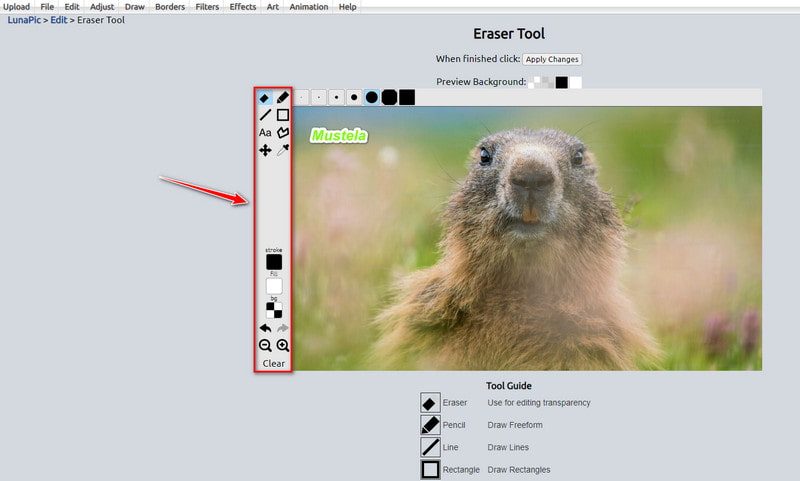
Deze tool is een beetje ingewikkeld voor beginners om te gebruiken. Zonder enige bewerkingservaring is het wiseffect misschien niet uw verwachting. Je kunt het dus nog een paar keer proberen.
Deel 3. Achtergrond verwijderen in LunaPic met Simple Crop Tool
Simple Crop Tool is een gebruiksvriendelijke functie om ongewenste achtergrond zoals tekst in LunaPic te verwijderen. Het biedt ook 4 vormen voor het bijsnijden van de inhoud van uw onderwerpafbeelding. Laten we nu eens kijken hoe u ongewenste achtergronden kunt bijsnijden.
Klik Bewerking om de te selecteren Eenvoudig bijsnijdgereedschap op de hoofdinterface van LunaPic.
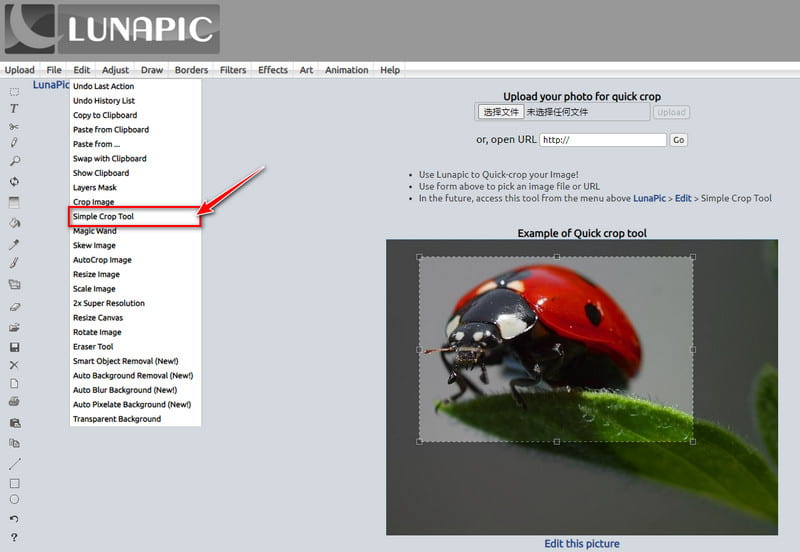
U kunt een foto toevoegen door op de knop te klikken Kies bestand knop. Vervolgens kunt u de gewasvorm kiezen.
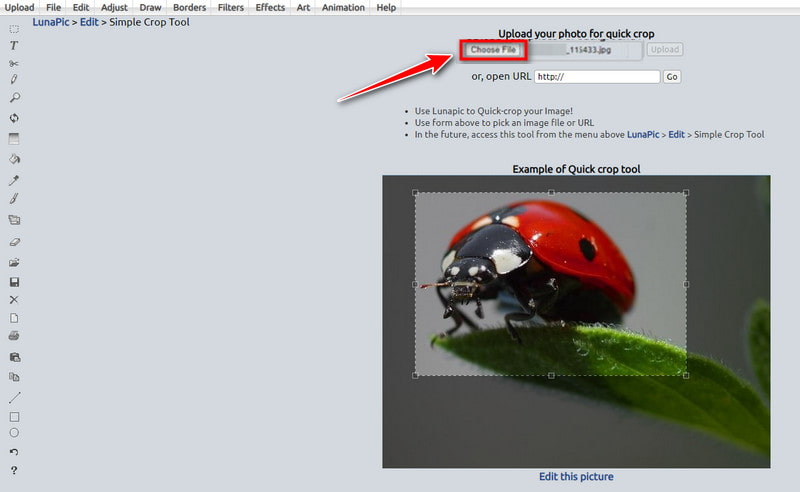
Om de gewenste inhoud van de foto bij te snijden, kunt u selecteren Vorm bijsnijden bovenop. Sleep en selecteer vervolgens het bijsnijdgebied op de foto. Klik ten slotte Afbeelding bijsnijden om de wijzigingen te bevestigen.
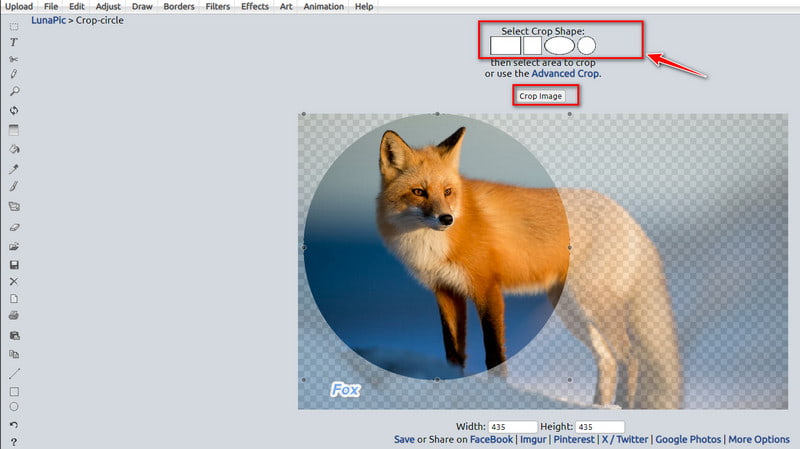 ass=”alignnone size-full wp-image-14073″ /]
ass=”alignnone size-full wp-image-14073″ /]Deze tool is geschikt voor het verwijderen van de tekst of achtergrond aan de zijkant van de foto.
Deel 4. LunaPic-alternatief om achtergrond gemakkelijker te verwijderen
Vergeleken met LunaPic, ArkThinker Achtergrondverwijderaar is een van de beste alternatieven. Het is een gratis online hulpmiddel voor het verwijderen van achtergronden. Met dit hulpmiddel kunt u de achtergrond van de afbeelding transparant, wit, zwart of andere kleuren maken. Het ondersteunt ook het bijsnijden van afbeeldingen, zodat u het geselecteerde gebied handmatig kunt opslaan! Wat nog belangrijker is, is dat het geavanceerde AI-technologie gebruikt voor snelle achtergrondherkenning en verwijdering. Het hele proces heeft slechts een paar klikken nodig. Volg nu de stappen!
Om de achtergrond van de afbeelding te verwijderen, hebt u toegang Het alternatief van LunaPic eerst op internet. En je kunt een foto uploaden door op de knop te klikken Bestand toevoegen aan Start keuze.
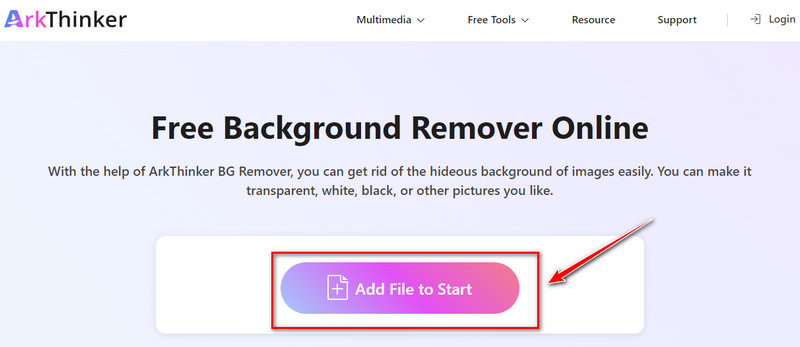
Op het linkertabblad kunt u kiezen Rand verfijnen. Sleep en selecteer vervolgens het afbeeldingsgebied dat u handmatig wilt behouden.
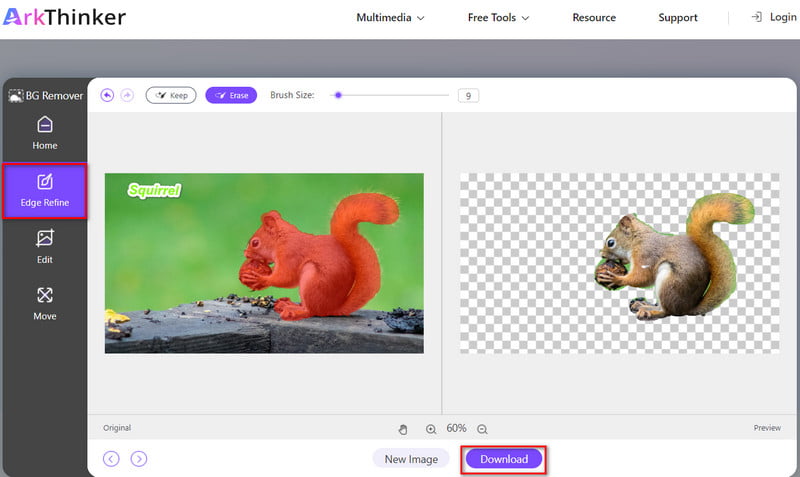
Na het selecteren kunt u op de klikken Downloaden knop om het op te slaan als een nieuwe afbeelding.
Uiteraard kunt u ook de Bewerking paneel om verder bij te snijden, de achtergrondkleur te wijzigen, enzovoort. En als je dat wilt verwijder tekst uit afbeelding, u kunt hier klikken.
Deel 5. Veelgestelde vragen over het verwijderen van de achtergrond in LunaPic
Is LunaPic goed?
Ja. LunaPic is gratis en gemakkelijk online te gebruiken. En het kan u helpen bij het bewerken, aanpassen, tekenen, effecten toevoegen en meer.
Hoeveel kost LunaPic?
LunaPic is een gratis bewerkingstool van 100%. U hoeft zich dus geen zorgen te maken over eventuele kosten tijdens het gebruik!
Hoe voeg je een afbeelding toe aan LunaPic?
U kunt de LunaPic eerst interfacen. Kies vervolgens de Uploaden optie om een afbeelding te selecteren. Daarna kunt u klikken Open om uw foto rechtstreeks aan LunaPic toe te voegen.
Kan LunaPic een transparante achtergrond maken?
Ja. LunaPic biedt een transparante achtergrondtool voor alle gebruikers. Het is gratis en gemakkelijk te gebruiken.
Kun je de witte achtergrond in LunaPic verwijderen?
Ja. LunaPic ondersteunt dat. Het gebruiksproces is echter een beetje ingewikkeld voor beginners. Als je ervaring hebt met het bewerken van afbeeldingen, is het het proberen waard.
Conclusie
In dit artikel krijg je 3 eenvoudige manieren om LunaPic te gebruiken om de achtergrond van de afbeelding te verwijderen. Ondertussen ken je de beste gratis alternatieve tool voor LunaPic voor het verwijderen van de achtergrond. Als u andere vragen heeft over achtergrond verwijderen in LunaPic of het alternatief, laat hieronder uw opmerkingen achter.
Vind meer oplossingen
Hoe Alamy-watermerk uit afbeeldingen te verwijderen (100% werkt) [2024] Inpaint Review en hoe u het kunt gebruiken om watermerk te verwijderen Hoe Photoshop te gebruiken om watermerk effectief te verwijderen Hoe u de afbeeldingsachtergrond in Canva op mobiel en desktop kunt verwijderen Hoe u op 3 manieren een transparante PNG-foto maakt Hoe fotoachtergrond in Pixlr te verwijderenRelatieve artikelen
- Bewerk afbeelding
- Effectieve opties om het formaat van afbeeldingen voor Twitter te wijzigen - 3 online tools
- Hoe u een watermerk verwijdert uit Placeit-afbeeldingen en -video's
- Hoe u Photo HD op verschillende apparaten kunt maken en artefacten kunt verwijderen
- Bijgewerkte en onpartijdige recensie van WatermarkRemover.io
- 3 eenvoudige manieren om afbeeldings- en tekstwatermerken uit PDF te verwijderen
- Watermerk uit GIF verwijderen: moeiteloze methoden om GIF te bewerken
- Bewaar TikTok-foto's zonder watermerk op 2 probleemloze manieren
- Wat is Pixlr en hoe watermerk van foto te verwijderen
- [2024] Inpaint Review en hoe u het kunt gebruiken om watermerk te verwijderen
- Hoe Alamy-watermerk uit afbeeldingen te verwijderen (100% werkt)



